Unc0ver Guida al jailbreak
Come installare Unc0ver Jailbreak con AltStore e Jailbreak iPhone o iPad (iOS 12-14.8)
L'ultimo aggiornamento di unc0ver jailbreak ora supporta le versioni iOS tramite iOS 14.8. Significa che puoi installare questo affidabile strumento di jailbreak semi-untethered sul tuo iPhone, iPad con l'aiuto di AltStore (per disattivare FMI sui dispositivi di menu attivi). Funziona sia su PC Windows che su computer Mac. Questa guida spiega come installare unc0ver utilizzando AltStore e eseguire il jailbreak del tuo iPhone o iPad con iOS 12-14.8. Questa guida al jailbreak è necessaria prima di utilizzare il Strumento di rimozione dell'ID Apple.
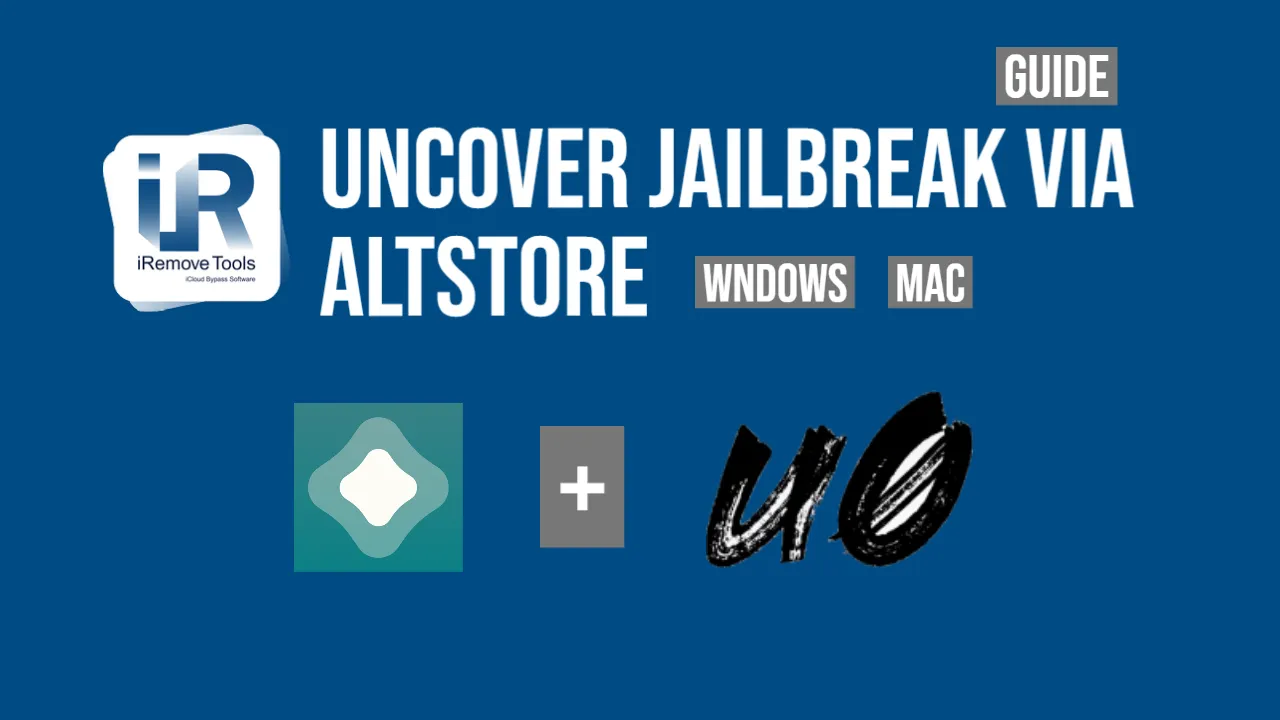
- Cos'è AltStore?
- Installa AltStore su PC MacOS
- Installa AltStore su PC Windows
- Installa Unc0ver e Jailbreak iPhone \ iPad
- Installa OpenSSH tramite l'app Cydia
Glossario
Cos'è AltStore?
È facile trasferire giochi e applicazioni sul tuo iPhone e iPad utilizzando l'app di terze parti chiamata AltStore. Consente a chiunque di utilizzare il proprio ID Apple e di installare quasi tutto sul dispositivo iOS che non può essere installato tramite l'App Store ufficiale o iTunes.
Usare AltStore è facile. Non richiede jailbreak. Assicurati di avere un cavo Lightning per collegare il tuo iPhone o iPad al computer e una connessione WiFi stabile.
AltStore ti consente di installare unc0ver jailbreak su qualsiasi iPhone o iPad con iOS 12.2 o versioni successive. Sfortunatamente, questo negozio non ti permetterà di divertirti unc0ver sui precedenti dispositivi iOS, anche se questo jailbreak semi-untethered supporta i sistemi operativi a partire da iOS 12 e fino a iOS 14.8.
Installa AltStore MacOS PC
Segui i passaggi seguenti per installare AltStore e jailbreak iOS 12.2-14.8 iPhone o iPad con Unc0ver. Utilizzerai il tuo computer Mac.
- Scarica l'app AltStore per macOS da qui: https://www.altstore.io/
![Download the AltStore app for macOS]()
- Decomprimi la cartella e sposta l'icona AltStore nella cartella con Applicazioni.
- Avvia AltStore sul tuo Mac e quindi fai clic sulla sua icona nella barra dei menu per installare il plug-in di posta.
- Devi fare clic su "Installa plug-in" e inserire la tua password per assicurarti che venga installato correttamente.
- Avvia Mail e vai alle sue Preferenze: scegli la scheda Generale, quindi Gestisci plug-in. Qui dovresti selezionare l'opzione "AltPlugin.mailbundle" prima di premere il pulsante "Applica e riavvia la posta".
- Un cavo Lightning ti aiuterà a collegare l'iPhone o l'iPad iOS 12.2-14.8 al tuo Mac.
- Dalla barra dei menu, premi l'icona AltStore e seleziona l'opzione "Installa AltStore" → tuo modello iPhone/iPad.
- È necessario inserire il tuo ID Apple/password prima di poter premere il pulsante "Installa".
- Verrà visualizzato un messaggio "Installazione riuscita". Ma non avviarlo ancora su iPhone o iPad. Innanzitutto, vai su Impostazioni → Generali → Gestione dispositivo e punta al tuo ID Apple. Devi premere "Trust" (il tuo ID Apple) e quindi il pulsante rosso "Trust" per completare l'installazione di AltStore sul dispositivo mobile.
Ora hai configurato correttamente AltStore su un computer Mac. Successivamente, installerai il negozio su un iPhone o iPad.
Installa AltStore su PC Windows
Fortunatamente, gli utenti Windows il cui iPhone o iPad esegue iOS 12 o una versione più recente del sistema operativo possono anche installare il jailbreak unc0ver utilizzando AltStore. Guarda come puoi completare questa missione di seguito.
- Dovrai installare iTunes su Win32 (https://www.apple.com/itunes/download/win32) o Win64 (https://www.apple.com/itunes/download/win32
- Scegli la tua versione Windows di AltStore: (https://www.altstore.io/ and download it as well.
- Fai clic con il pulsante destro del mouse sulla cartella .zip di AltStore e scegli "Estrai tutto" per ottenere tutti i file sul tuo computer.
![Install Altstore Windows Guide Step 1]()
- Fare doppio clic sul file "Setup.exe". Vedrai le linee guida sullo schermo che dovresti seguire per installare AltStore su PC Windows.
![Install Altstore Windows Guide Step 2]()
- Sulla tastiera, fai clic sul tasto Windows. Ora digita la parola "AltServer" e avvia il software.
![Install Altstore Windows Guide Step 3]()
![Install Altstore Windows Guide Step 4]()
- Guarda la barra delle applicazioni e premi l'icona "freccia" accanto all'icona della tua rete. Vedrai apparire un menu con molte icone diverse, tra le quali dovresti trovare il logotipo a forma di diamante. Passando il mouse sopra questo logo, vedrai 'AltServer'. Premilo per avviarlo.
![Install Altstore Windows Guide Step 5]()
- Punta su "Installa AltStore" e scegli il tuo iPhone o iPad. Inserisci il tuo ID Apple e la password per continuare.
![Install Altstore Windows Guide Step 6]()
- Take your iOS 12.2-14.8 device and launch Settings → go to the General menu and select the Device Management option. Click your Apple ID and choose 'Trust AltStore'.
![Install Altstore Windows Guide Step 7]()
- Vedrai l'opzione "Apri in AltStore", su cui devi fare clic e, se richiesto, utilizzare lo stesso ID Apple di cui sopra per accedere al tuo account.
![Install Altstore Windows Guide Step 8]()
Installa lo strumento di jailbreak Unc0ver sul tuo iPhone o iPad e fai il jailbreak!
Nota bene! Il jailbreak è necessario prima di utilizzare il software di rimozione dell'ID Apple sui successivi modelli di iPhone e iPad:
- iPhone 12 (Mini, Pro, Max) (A14 CPU) running on iOS 14.6-14.8;
- iPhone 11 (Pro, Max) & SE (2nd generation) (A13 CPU) running on iOS 14.6 - 14.8;
- iPhone XS\XS\XR and iPad 8th (Mini 5th, Air 3rd) (A12 CPU) running on iOS 14.6 - 14.8;
- Avvia Safari sul dispositivo iOS e vai su https://unc0ver.dev/. Fai clic sul pulsante "Apri in AltStore" situato sotto l'opzione blu "Download". Premi "Apri" e attendi che AltStore carichi il file unc0ver.ipa per te.
![Unc0ver jailbreak Guide Step 1]()
- Inserisci il tuo ID Apple e la password (proprio come hai fatto sopra) e fai clic su "Accedi" per vedere lo strumento di jailbreak unc0ver nell'elenco delle app scaricate.
![Unc0ver jailbreak Guide Step 2]()
- Torna alla schermata Home, avvia l'applicazione Unc0ver e fai clic sul pulsante blu "Jailbreak" per eseguire il jailbreak del tuo dispositivo iOS 12-14.8. Vedrai apparire Cydia non appena il jailbreak sarà completato.
- Attenzione! Questo Step è IMPORTANTE se si desidera utilizzare il Strumento di rimozione dell'ID Apple! Non dimenticare di installare OpenSSH non appena il jailbreak è terminato. Dovrai avviare Cydia e cercare il servizio "OpenSSH". Quindi fai clic su "Installa" e attendi il completamento dell'installazione. Di seguito puoi trovare una guida su come installare OpenSSH su un iPhone o iPad jailbroken.
Come installare OpenSSH
È facile installare OpenSSH dopo aver eseguito il jailbreak del tuo iPhone o iPad con unc0ver Jailbreak. Ecco una guida su come installare OpenSSH:
- Nella schermata iniziale vedrai il logo Unc0ver. Quando fai clic su di esso, vedrai che il tuo dispositivo è ora "Jailbreak".
- Accanto al logo unc0ver, troverai l'app Cydia. Lancialo. Devi cercare "SSH" nel campo "Nomi e descrizioni dei pacchetti". Dovrai scaricare il pacchetto "SSH Connect" (conferma la tua decisione). Sii paziente mentre Cydia scarica, decomprime, installa e carica SSH Connect sul tuo iPhone o iPad.
Condividere:
Software di sblocco per iPhone e iPad
Software di sblocco per Mac
iRemove Notizia
Stai ancora cercando aiuto?
Per favore, non preoccuparti. Si prega di contattare il nostro team di supporto. Siamo sempre felici di aiutarti.
Contatta il nostro amichevole team di supporto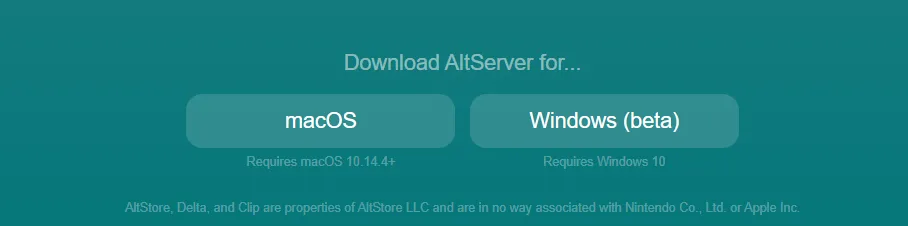
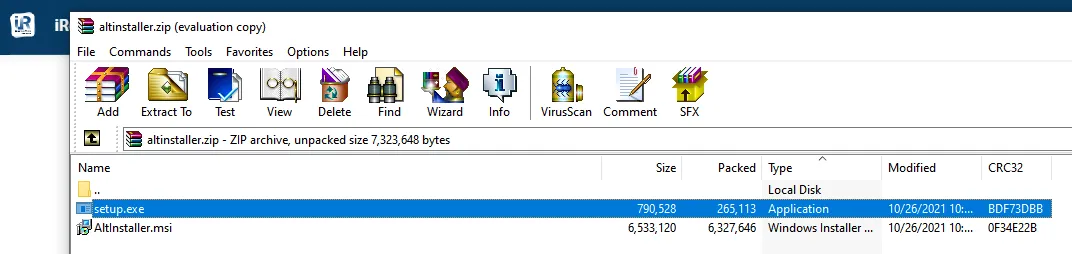
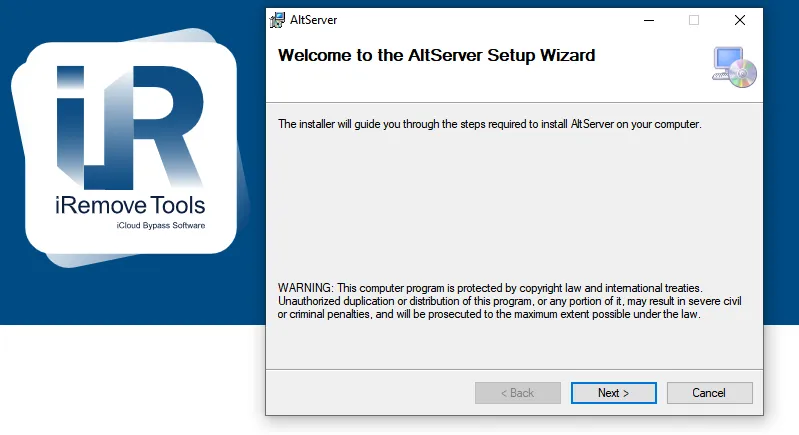
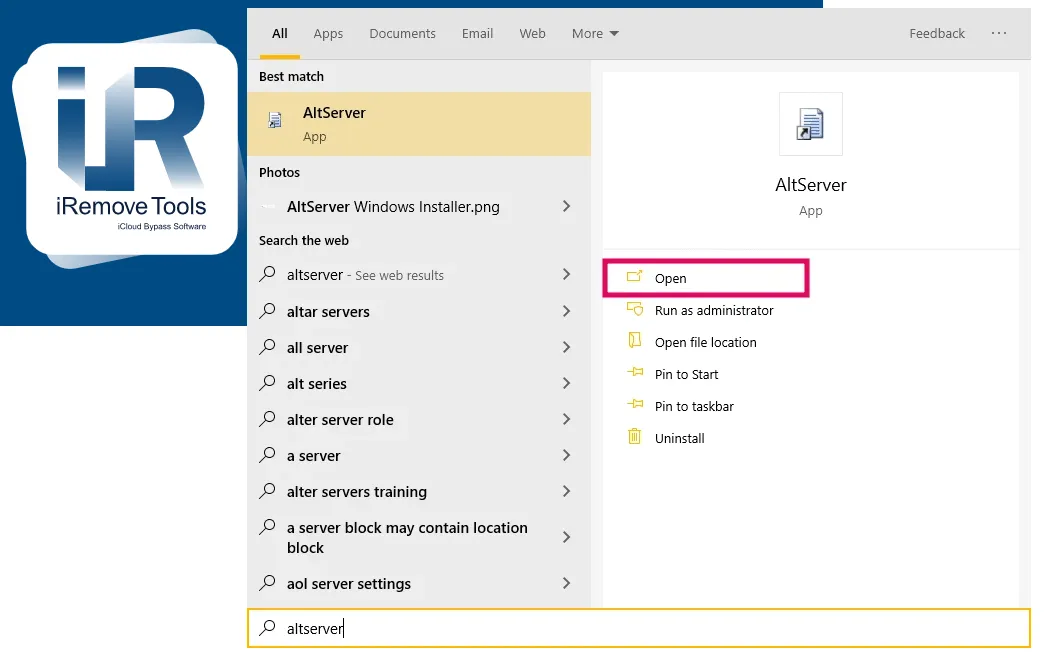
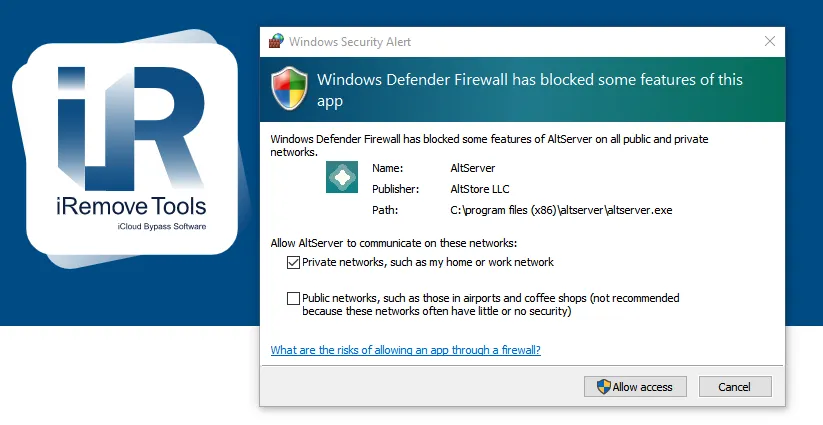
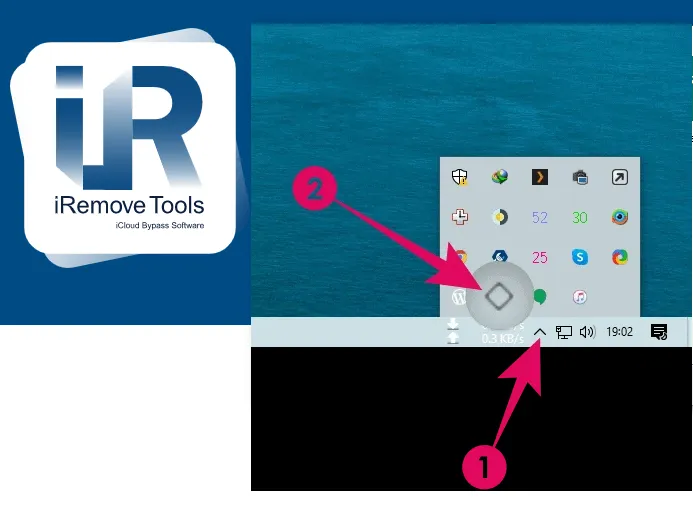
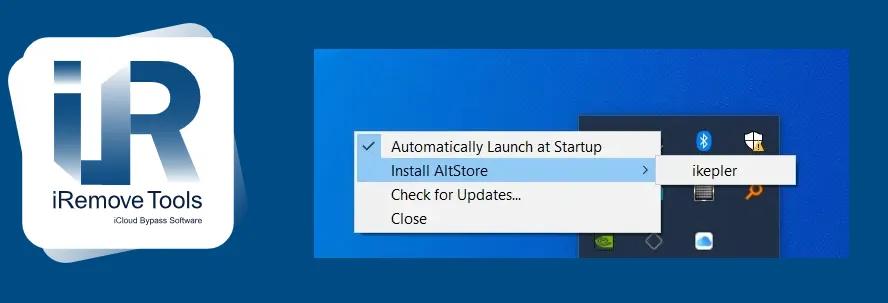
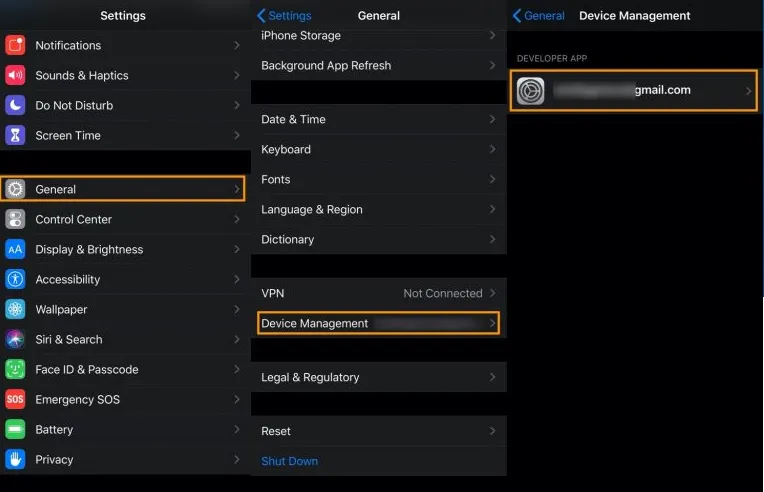
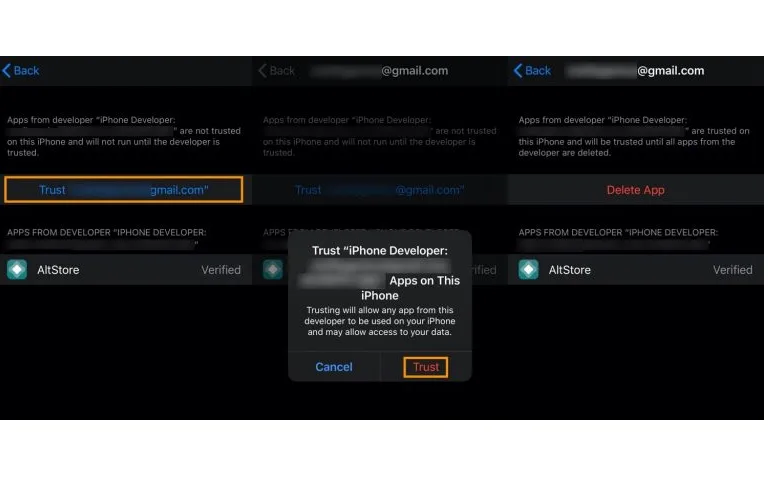

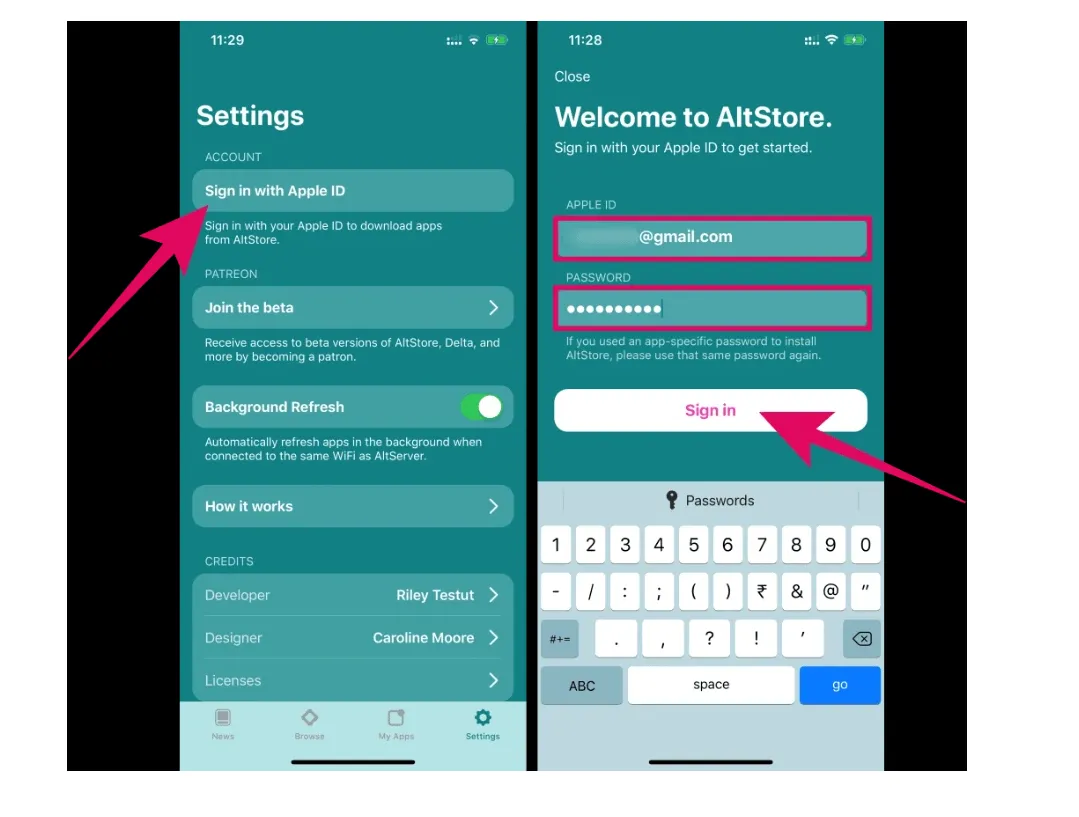





![Software di bypass per la gestione remota di MacOS [MDM].](/assets/img/banners/find-my-mac-unlock-without-icloud-password.svg)









